iPhoneの通知を調整できる集中モードを使ったことはありますか?
集中モードは、就寝中の通知のオンとオフをカスタマイズできる機能のおやすみモードと違い、就寝中以外にもさまざまな場面で使える機能です。
今回は、マナーモードとの比較やiOS16での集中モードの進化した機能について紹介します。また、iPhoneをiOS16にアップデートした際には不具合が発生する場合があります。iOS不具合修復ソフトである「Dr.Fone-iPhone起動障害から修復」も併せて紹介していますので、不具合が発生した場合はソフトを試してみてください。
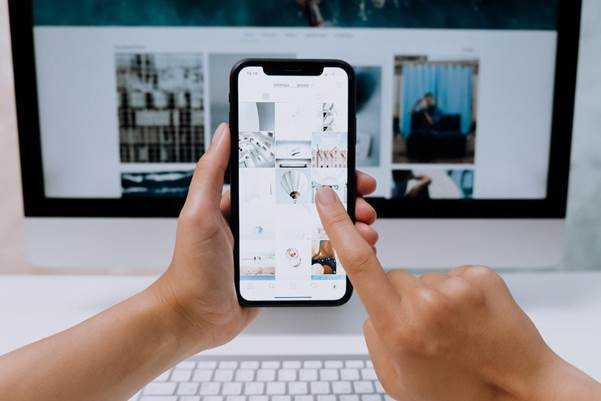
集中モードと似た機能におやすみモードがありますが、おやすみモードでは就寝中の通知のオンやオフをカスタマイズできました。しかし、集中モードでは就寝中だけでなく通知のオンやオフをシーンごとにそれぞれカスタマイズできる機能です。通知を許可する連絡先やアプリに加えて時刻などのスケジュールも設定できます。また、iPhoneで集中モードにすると同じApple IDでログインしているiOS端末でも自動的に集中モードがオンになる便利な機能があります。
集中モードの典型的な利用例は以下の例です。
・仕事
・プライベート
・運転
・就寝
・読書
・ゲーム
・フィットネス
また、集中モードはカスタム機能があり好きな名前を付けられ独自の集中モードを作成可能です。
集中モードでは、それぞれのシーンごとに通知のオンやオフをカスタマイズできますが、マナーモードではシーンごとに通知のオンやオフの設定ができません。マナーモードでは、操作音が消音され通知はバイブレーションに設定できます。
また、iOS15の時に集中モードはすでにありますが、iOS16の集中モードは更に進化しています。iOS16の集中モードではより集中モードを便利に利用できるように以下の点が改善されます。
・集中モードのスケジュール機能
時間や場所、特定のアプリを使っている時に集中モードが自動的にオンになるように設定できます。
・集中モードフィルター
集中モードのシーンごとにApple製のアプリであるカレンダー、メール、メッセージ、Safariなどを使うか使わないかを指定可能です。
・ロック画面の提案
特定の集中モードとロック画面の連携ができるようになり、ロック画面をスワイプするだけで設定したい集中モードに切り替えができるようになります。
また、iOS16にアップデートした後、不具合が発生する場合、Wondershare Dr.Fone - iPhone起動障害から修復がお勧めです。
iOSを最新バージョンにアップデートすると不具合が発生しやすいため、Dr.Fone-iPhone起動障害から修復を使うことで、iOSのさまざまな不具合を修復できます。
操作手順は、画面の指示通りに以下の4ステップを操作するだけなので、操作も簡単です。
1.Dr.foneを起動して、メイン画面から「起動障害から修復」機能を選択します。
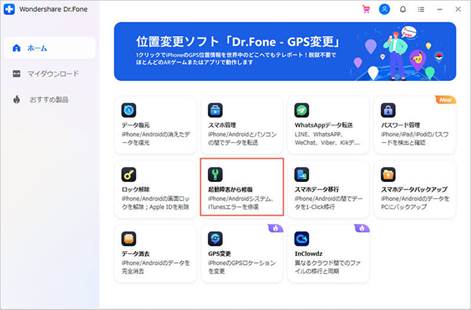
iPhoneをパソコンに繋ぎ、iOS修復を選択します。
2.まずはスタンダードモードをクリックします。
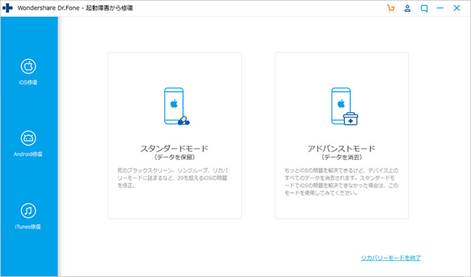
※スタンダードモードでは、データ損失しませんがアドバンスモードではデータ損失してしまいます。
そのため、まずはスタンダードモードから試すのがおすすめです。
3.修復用のファームウェアをダウンロードします。
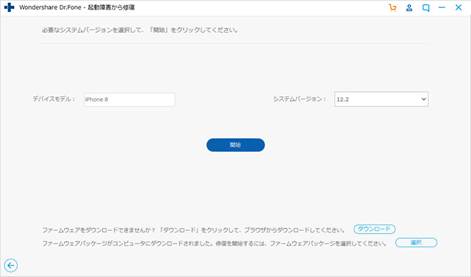
自分が使用している機種、iOSバージョンで合っているかを確認してください。
次に下の開始ボタンをクリックします。
※違っている場合は変更できます。
4.ダウンロード後、いますぐ修復をクリックすると修復作業が始まります。
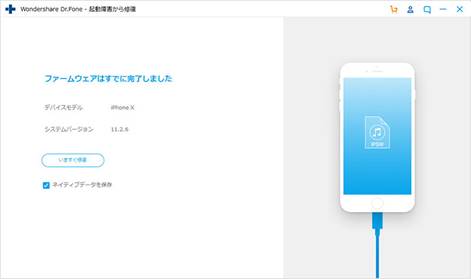
※解決できない場合はデータが消えてしまいますが、アドバンスモードを試してみてください。
まずは、以下のリンクから無料ダウンロードができますので無料版から試してみましょう。
[公式サイト] 「Dr.Fone」ダウンロードリンクのご案内 - Wondershare
集中モードは以下の手順で設定できますので、設定方法を確認しておきましょう。
また、コントロールパネルからも設定可能です。
1.設定アプリから集中モードをタップします。
2.集中モードのシーンごとの設定画面が表示されます。
3.ここではパーソナルモードを設定する方法を紹介します。
集中モードからパーソナルを選択します。
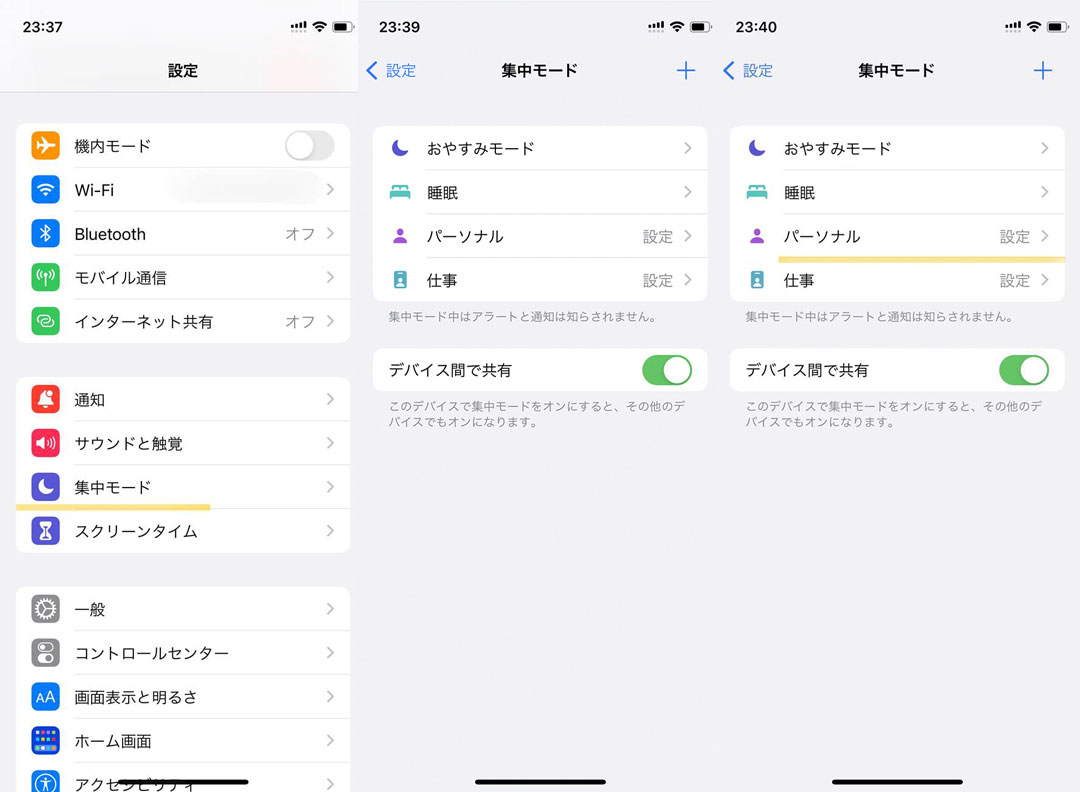
4.パーソナル集中モードの説明が表示されますので、次へをタップします。
5.通知を許可する連絡先を追加します
6.通知を許可するアプリを選択します。
7.集中モードが使用可能になりましたと表示されれば完了です。
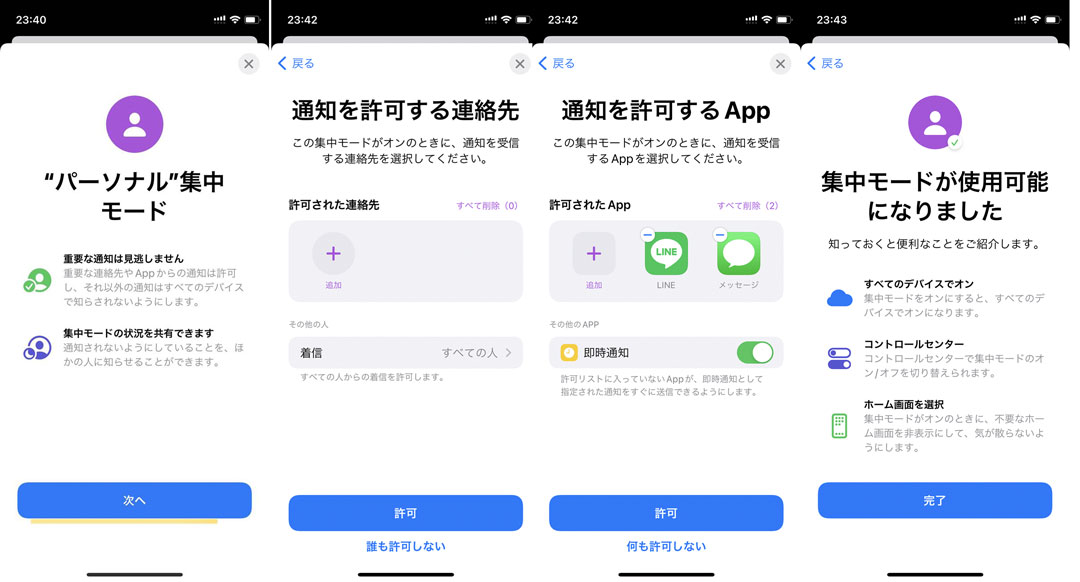
集中モードを利用することで、仕事やプライベートの際にも通知に邪魔されずに専念することができます。集中モードは就寝、運転、プライベート、仕事などのシーンごとに設定をカスタマイズできるのが特徴です。
また、マナーモードと違い通知を許可するアプリや連絡先を設定できるのも役立つ機能です。
そんな便利な集中モードですが、さらに進化したiOS16で使う際に不具合が発生する可能性があります。不具合が発生した場合には、Dr.Fone-iPhone起動障害から修復を使うのがおすすめです。iPhoneのシステムの不具合を簡単操作で解決できるので試してみてください。

iPhoneを不具合から復元する方法
藤原 弘子
編集長